Um die Live-Streams zu monetarisieren, zeigt Twitch am Anfang des Videos nicht überspringbare eingebettete Anzeigen an. Sogar die Twitch Prime-Nutzer sehen diese Anzeigen.
Während die Werbeblocker diese Anzeigen blockieren sollten, haben einige Benutzer gemeldet, dass uBlock das Problem mit Twitch-Anzeigen beim Streaming von Twitch-Inhalten nicht blockiert.
Dies ist darauf zurückzuführen, dass Twitch-Entwickler alle clientseitigen Korrekturen entfernt haben, durch die Werbung deaktiviert wurde. Sie können diese Einschränkung von uBlock Origin überwinden, indem Sie die Twitch HLC AdBlock-Erweiterung installieren.
In diesem Artikel führen wir Sie durch die Schritte, die Sie ausführen können, um das Problem zu beheben, dass uBlock keine Werbung für Twitch-Videos blockiert.
Wie kann ich beheben, dass uBlock Origin Twitch-Anzeigen nicht blockiert??
1. Verwenden Sie Twitch HLS AdBlock
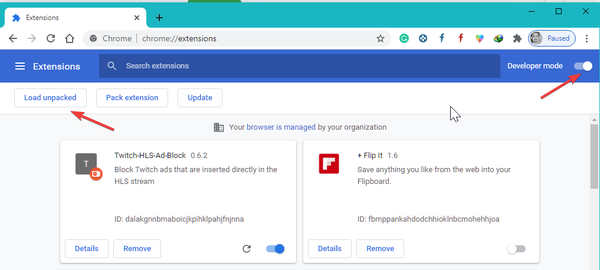
- Überprüfen Sie die neueste Version von Twitch HLS AdBlock und laden Sie sie von Github herunter.
- Entpacken Sie die heruntergeladene Datei in ein Verzeichnis und notieren Sie sich den Pfad, auf den Sie später zugreifen müssen.
- Starten Sie Google Chrome und geben Sie Folgendes ein. Drücke Enter.
chrome: // extensions / - Stellen Sie sicher, dass die Option aktiviert ist Entwickler Modus.
- Klicke auf Entpackt laden.
- Navigieren Sie zum extrahierten Verzeichnis und wählen Sie das aus Erweiterung Ordner innerhalb der Zucken HLS AdBlock Mappe.
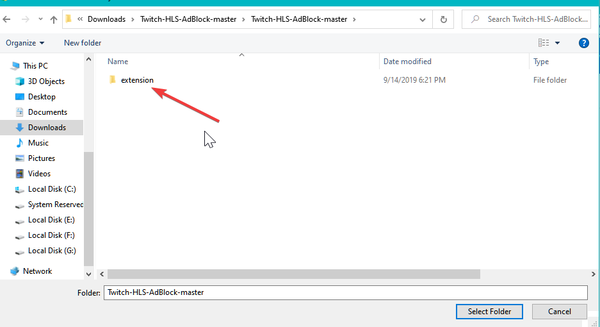
- Klicke auf Wählen Mappe und warten Sie, bis Chrome die Erweiterung installiert hat.
Starten Sie nach der Installation Google Chrome neu und besuchen Sie Twitch. Versuchen Sie, ein Video oder einen Stream zu öffnen, um festzustellen, ob die Anzeigen noch geschaltet werden.
Für Firefox
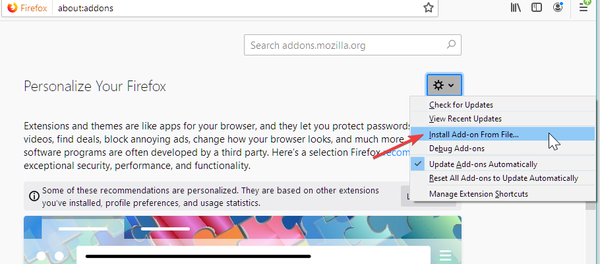
- Laden Sie die xpi-Datei Twitch HLS AdBlock-Erweiterung herunter.
- Starten Sie Firefox auf Ihrem Computer.
- Geben Sie Folgendes in die Suchleiste ein, um den Abschnitt Addons zu öffnen.
Über:Addons - Drücke den Werkzeuge (Zahnradsymbol oben rechts).
- Wählen Installieren Sie das Add-On aus einer Datei
- Wählen Sie den Download xpi Datei und klicken Öffnen.
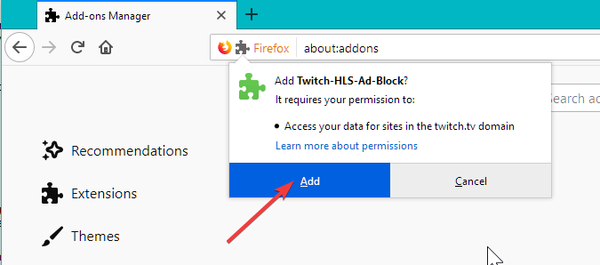
- Klicken Sie anschließend auf Hinzufügen Schaltfläche, wenn eine Firefox-Eingabeaufforderung angezeigt wird.
Starten Sie Firefox nach der Installation neu. Öffnen Sie Twitch und überprüfen Sie, ob die Anzeigen noch geschaltet werden.
2. Verwenden Sie AdBlock
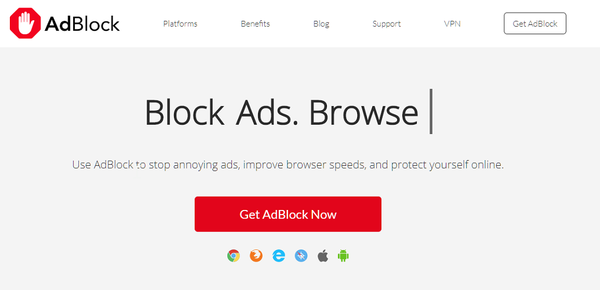
AdBlock ist eine beliebte Werbeblocker-Erweiterung, die auf mehreren Plattformen verfügbar ist, einschließlich Chrome und Firefox. Im Gegensatz zu Ublock hat AdBlock eine bessere Erfolgsrate bei Block-Twitch-Anzeigen.
Sie können das Add-On von der AdBlock-Website herunterladen und installieren. Es funktioniert auch auf Android- und iOS-Geräten, wenn Sie auf Ihrem Smartphone zuschauen.
AdBlock blockiert nicht nur eingebettete Anzeigen vor dem Rolling, sondern entfernt auch Popups, Banner und Videoanzeigen, die beim Öffnen einer Webseite abgespielt werden.
Ein weiterer zusätzlicher Vorteil ist die Datenschutzoption, die verhindert, dass Werbetreibende Ihre Internetaktivität verfolgen.
Wenn der AdBlock Twitch-Anzeigen nicht stoppen kann, lesen Sie, wie Sie beheben, dass AdBlock das Twitch-Problem nicht behebt.
3. Verwenden Sie einen alternativen Player für Twitch.tv
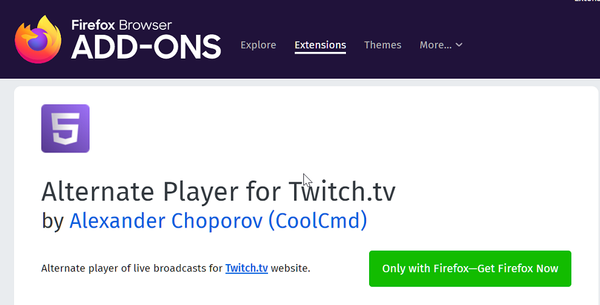
Wenn Sie uBlock Origin ohne Add-Ons verwenden möchten, installieren Sie die Alternative Player-Erweiterung für Twitch.tv. Der Hauptvorteil der Verwendung von Alternate Player besteht darin, dass Sie eingebettete Anzeigen mit uBlock Origin umgehen können.
- Laden Sie Alternate Player für Firefox herunter
- Laden Sie Alternate Player für Chrome herunter
uBlock Origin blockiert Twitch-Anzeigen nicht Problem tritt aufgrund der neuen Änderungen an Twitch.tv auf, die verhindern, dass Werbeblocker Anzeigen blockieren.
Sie können diese Einschränkung jedoch umgehen, indem Sie entweder die Twitch HDLS AdBlock-Erweiterung hinzufügen oder den alternativen Player verwenden.
FAQs: Erfahren Sie mehr über uBlock Origin, das das Problem mit Twitch-Anzeigen nicht blockiert
- Blockiert uBlock Origin Twitch-Anzeigen??
Ja. uBlock Origin blockiert Twitch-Anzeigen. Manchmal kann es jedoch fehlschlagen, eingebettete Pre-Roll-Anzeigen zu blockieren.
- Wie blockiere ich Anzeigen auf Twitch??
Sie können Ad-Block verwenden, um Twitch-Anzeigen zu blockieren. Wenn es nicht funktioniert, können Sie das Problem mit dem Anzeigenblock beheben, der das Twitch-Anzeigenproblem nicht blockiert.
- So umgehen Sie den Anti-Ad-Block?
Sie können Ihren Werbeblock nicht mehr erkennen, indem Sie JavaScript deaktivieren oder Tampermonkey mit Ihrem Browser verwenden.
- Zuckende Fehler
 Friendoffriends
Friendoffriends
![uBlock Origin blockiert Twitch-Anzeigen nicht [Full Fix]](https://friend-of-friends.com/storage/img/images_7/ublock-origin-not-blocking-twitch-ads-[full-fix].jpg)


